

悬浮搜索功能可以让您在不离开当前应用程序的情况下进行快速的搜索,极大地提高了操作效率。如果您想学习如何在Windows 10系统中开启悬浮搜索功能,那么您来对地方了!本文将为您详细介绍如何在Windows 10系统中启用和设置悬浮搜索功能,让您轻松享受到这项实用功能带来的便利。
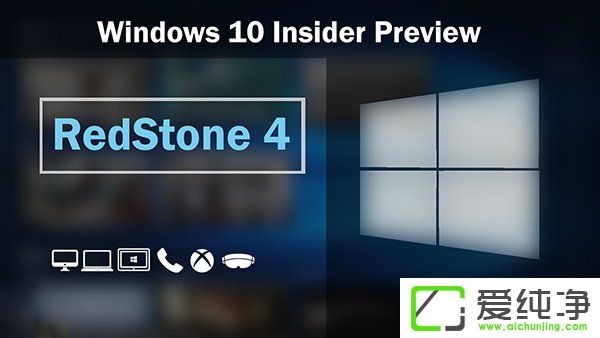
新功能展示如下:
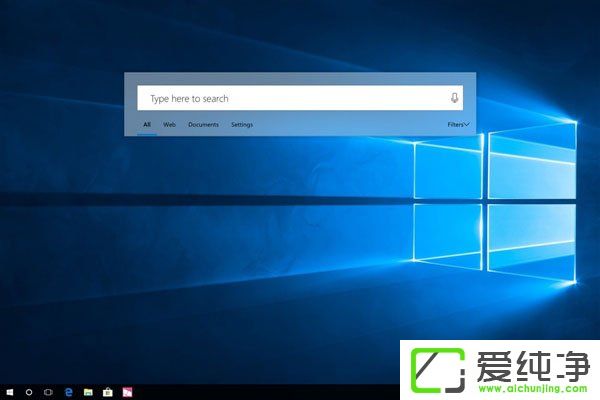
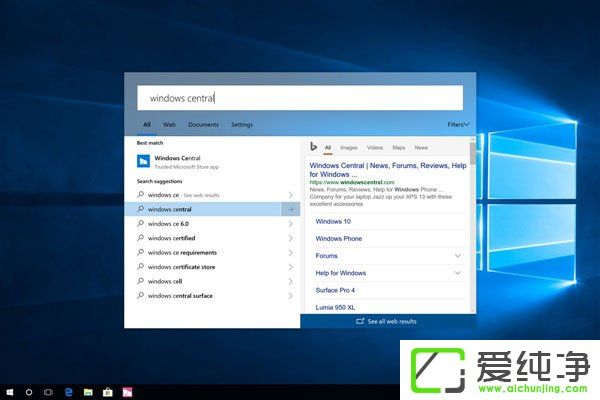
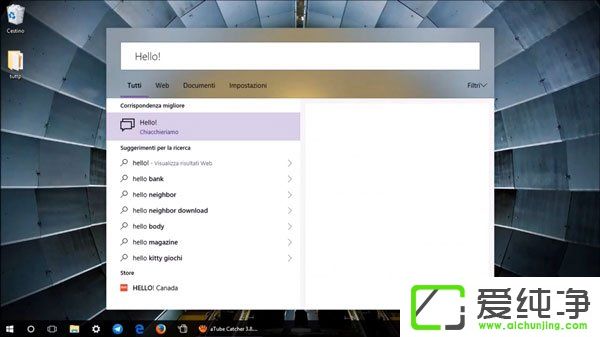
启用方法如下:
1、按下Win+R打开运行框,输入regedit回车,打开注册表;
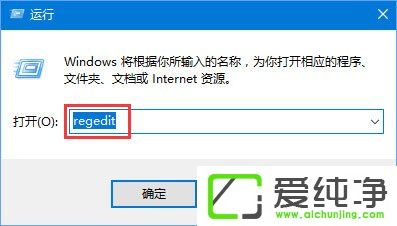
2、进入注册表编辑器,定位到:HKEY_CURRENT_USER/Software/Microsoft/Windows/CurrentVersion/Search/Flighting,右键Flighting文件夹,选择新建-项),命名为“Override”;
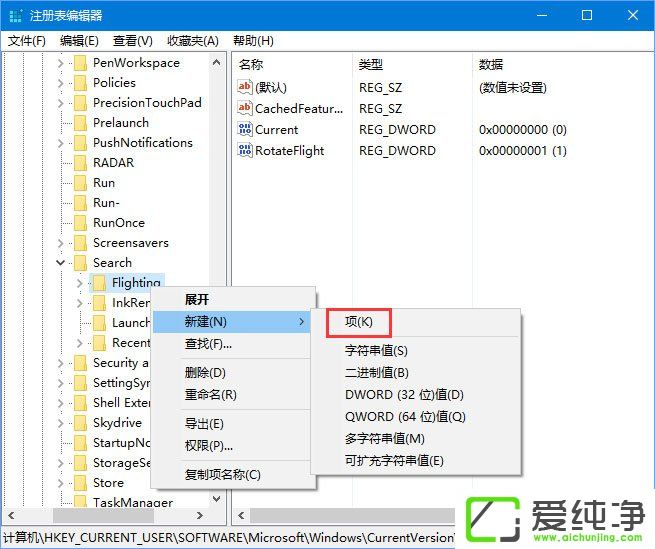
3、选中Override文件夹,新建-DWORD (32位),命名为ImmersiveSearch,赋值1,重启电脑即可。
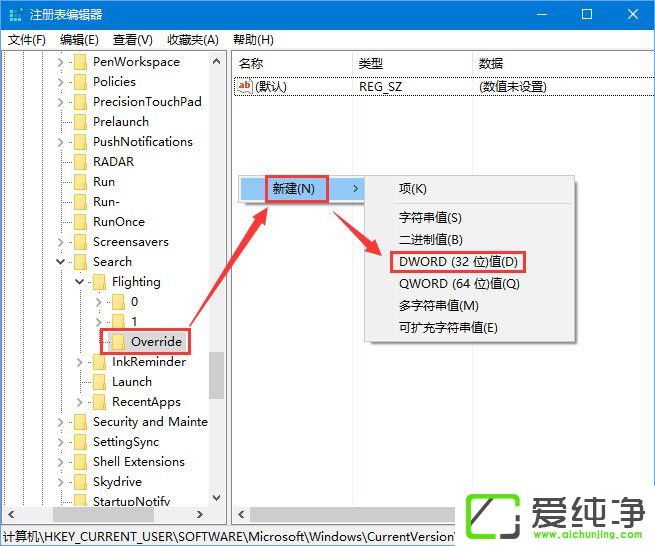
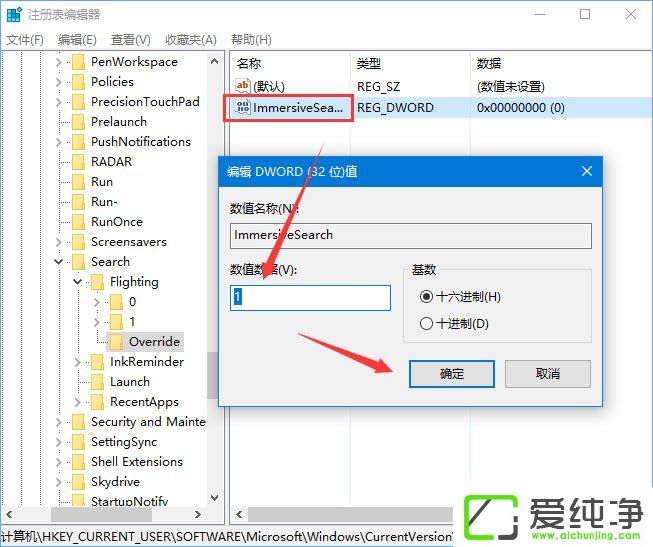
通过本文的介绍,相信您已经学会了如何在Windows 10系统中开启和设置悬浮搜索功能。悬浮搜索功能可以让您在需要的时候快速进行搜索,而不会打断当前的工作流程,提高了操作的便捷性和效率。请根据本文提供的步骤逐步设置和调整悬浮搜索功能,以满足您个性化的需求。
| 留言与评论(共有 条评论) |